
Odinstalowanie aplikacji i programów w systemie Mac OS X jest bardzo proste i proste. Wszystko, co musimy przeciągnąć n Upuść aplikację do Kosza z folderu aplikacji, a następnie Opróżnij kosz. to jest to! Nawet jeśli masz rację, ale nadal będziesz mówić, że nie oferuje całkowitej dezinstalacji. Dzieje się tak dlatego, że pozostawione pliki usuniętych programów nadal znajdują się w wielu miejscach wewnątrz dysku. W przeciwieństwie do systemu operacyjnego Windows, Mac nie ma żadnego autonomicznego programu deinstalacyjnego.
Zobaczmy, jak wykonać kompletną dezinstalację programów i aplikacji w systemie Mac OS, która nie pozostawi żadnych śladów aplikacji na komputerze Mac.
Proste przeciąganie i upuszczanie aplikacji Mac do Kosza
Dobra, więc jeśli jesteś doświadczonym użytkownikiem Maca, możesz pominąć ten krok. Jednak dla nowych użytkowników, którzy właśnie przeszli na Maca lub właśnie zaczęli korzystać z systemów Mac, zalecamy przejście przed kontynuowaniem. Pierwszą rzeczą jest to, że komputer Mac nie ma żadnej aplikacji deinstalatora jako platformy Windows. Mimo to możesz odinstalować dowolny program. Zanim jednak przejdziesz dalej, zwróć uwagę na następujące punkty:

- Wykonaj kopię zapasową dowolnego pliku, który Twoim zdaniem będzie przydatny w przyszłości. Od momentu usunięcia pliku, na podstawie jego ustawienia, zostanie on trwale usunięty z Kosza. Ogólnie rzecz biorąc, Mac oferuje 30-dniowy dostęp do ustawień Kosz przed usunięciem z Trash. Poza tym, jeśli wyczyścisz Kosz ręcznie, plik również zostanie trwale usunięty.
- Dopóki nie zastosujesz niektórych hacków i ulepszeń, niektóre aplikacje mocOS nie zostaną usunięte. Jeśli więc go usuniesz, uważaj na nietypowe zachowanie systemu.
- Przeciągnij i upuść do kosza - Możesz też przeciągnąć myszką trzymając program i zwolnić na ikonę kosza, która jest dostępna w pasku Dock.
Programy lub pliki można zainstalować na komputerze Mac na różne sposoby. Na przykład możesz kupić aplikacje ze sklepu App Store, a nawet pobrać bezpośrednio ze stron internetowych. Podobnie można również kopiować pliki z innego systemu lub dysku. Co powoduje, że proces usuwania jest inny dla każdego typu pobieranych programów. Przyjrzyjmy się każdemu z typów po kolei.
Usuń programy z App Store
Usuwanie programów z App Store jest podobne do usuwania aplikacji z urządzenia iPhone. Wystarczy otworzyć Launchpad i kontynuować, zobaczmy szczegółowo;

- Otwórz Launchpad na swoim komputerze. Aby to zrobić, możesz zastosować pojedyncze kliknięcie aplikacji Launchpad, która jest dostępna w Docku. Lub możesz także Ścisnąć kciukiem i trzema palcami na gładziku (w zależności od ustawień).
- Wybierz program, który chcesz usunąć z komputera Mac.
- Stuknij i przytrzymaj ikonę aplikacji, aż pojawi się na niej znak Krzyża (X) .
- Po wyświetleniu monitu kliknij przycisk Usuń.
Usuń programy spoza sklepu (aplikacje innych firm)
Programy inne niż App Store to programy, które są pobierane z Internetu lub kopiowane z innych systemów Mac. Aby usunąć te programy, należy wykonać poniższe kroki.
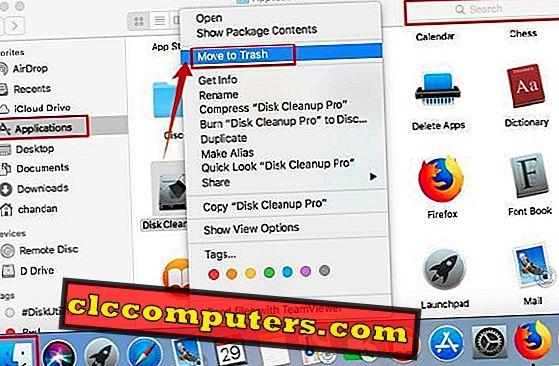
- Otwórz aplikację Finder z Docka lub Szukaj Spotlight. Musisz wpisać Finder, jeśli próbujesz go otworzyć z Wyszukiwania Spotlight.
- Kliknij menu aplikacji z paska bocznego.
- Wyszukaj program, który chcesz usunąć.
- Po znalezieniu kliknij prawym przyciskiem myszy i wybierz Przenieś do kosza . Alternatywnie możesz także Przeciągnąć n Upuść ten program do Kosza.
Usuń programy, które mówią, że nie można usunąć, wciąż otwarte.
Niektóre programy, których procesy działają w tle, nie mogą zostać usunięte za jednym razem. Aby odinstalować te programy, najpierw musisz zatrzymać wszystkie procesy działające w tle. Następnie możesz przenieść je do Kosza. Aby zamknąć te procesy w tle, musisz wykonać następujące czynności:
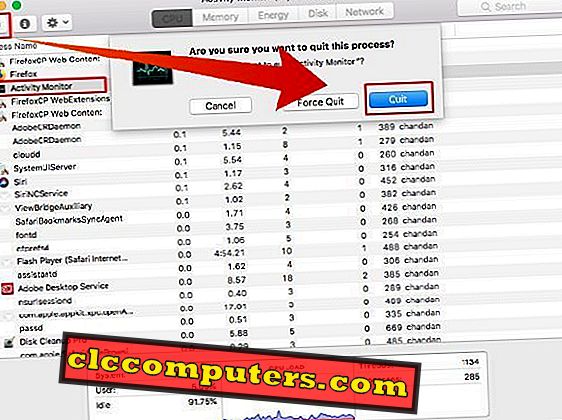
- Poproś Siri, aby otworzyła Monitor aktywności . Alternatywnie możesz go znaleźć w następującej ścieżce: Finder> Aplikacja> Narzędzia> Monitor aktywności
- Uważnie szukaj procesu aplikacji w kolumnie Nazwa procesu.
- Stuknij w niego, a następnie kliknij krzyżyk (X), aby wymusić zamknięcie procesu.
- Po wyświetleniu monitu kliknij przycisk Zakończ . (Czasami może być wymagane wymuszenie zakończenia )
- Po zakończeniu kliknij prawym przyciskiem myszy program z Launchpad.
- Teraz przeciągnij i upuść program do Kosza.
Wykonaj kompletną deinstalację programów dla komputerów Mac
Przed kontynuowaniem należy pamiętać, że komputer Mac nie będzie działał prawidłowo, jeśli usuniesz nieprawidłowe pliki programu lub pliki systemowe. Musisz więc uważać na to, co usuwasz z folderu Library. Zdecydowanie zalecamy wykonanie kopii zapasowej przed wykonaniem tej czynności. Pozostawione pliki zwane Zasobami aplikacji to pliki, które pomagają programom działać płynnie. Te pliki znajdują się w folderze Biblioteka.
Włącz opcję biblioteki w Finderze
Folder Biblioteka jest domyślnie ukryty w Mac OS X. Możesz zobaczyć folder Biblioteka i otworzyć go w następujących krokach.
- Po pierwsze, kliknij Finder z Docka.
- Wybierz opcję Idź z górnego menu.
- Naciśnij i przytrzymaj klawisz alt / option . Spowoduje to wyświetlenie opcji Biblioteka .
W folderze Biblioteka zobaczysz wiele folderów związanych z aplikacjami uruchomionymi na komputerze Mac. Pod nimi znajdziesz usunięte pliki programów. Oto kilka typowych folderów, w których można wyszukiwać usunięte pliki programów.
- Wsparcie aplikacji
- Skrytki
- Kontenery
- LaunchAgents
- Logi
- Preferencje
- Zapisany stan aplikacji i
- Webkit
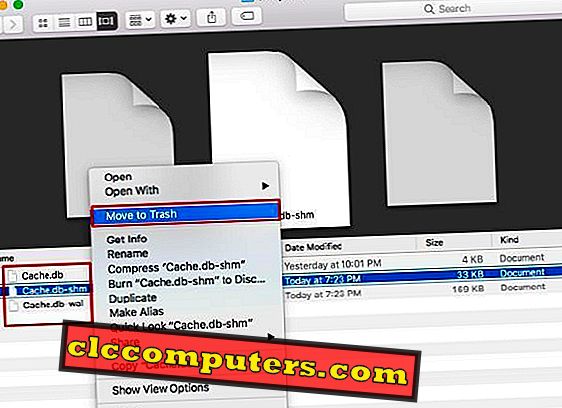
Na powyższym zrzucie ekranu można zobaczyć pliki pamięci podręcznej pozostawione przez programy. Nie ma potrzeby używania tych plików, możemy całkowicie usunąć pliki z komputera Mac.
Użyj plików deinstalatora, aby usunąć aplikacje Mac.
Istnieje kilku programistów aplikacji dla komputerów Mac, którzy udostępniają pliki deinstalatora do całkowitego odinstalowania aplikacji z komputera Mac. Te aplikacje do dezinstalacji wykonają pracę dość czysto i szybko. Te aplikacje usuwają aplikacje Mac i czyszczą wszystkie pliki pamięci podręcznej podczas procesu dezinstalacji.
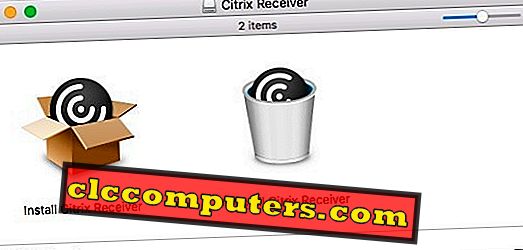
Po zainstalowaniu aplikacji można zauważyć, że niektóre aplikacje, w tym aplikacje pakietu Microsoft Office, przechodzą krok po kroku proces instalacji oprogramowania na komputerze z systemem Mac, takim jak system Windows. Te aplikacje nie obsługują żadnej instalacji typu „przeciągnij i upuść”, tak jak inne proste aplikacje Mac. Podobnie aplikacje te mają dedykowany deinstalator, który musi działać, aby poprawnie odinstalować aplikacje z komputera Mac. Możesz zobaczyć pakiet Citrix Receiver Uninstall dostarczany z pakietem instalatora. Jeśli chcesz odinstalować dowolną z tych aplikacji, zalecamy przejście do witryny programisty i pobranie pakietu deinstalacyjnego, aby odinstalować aplikacje z systemu Mac OS.
Użyj aplikacji innych firm do pełnej dezinstalacji programów
Istnieje kilka aplikacji innych firm, które mogą się pochwalić wykonaniem pełnej deinstalacji złośliwych programów i plików. Zalecamy jednak pobranie ich z wiarygodnego źródła lub App Store. Obejmuje to własny sklep Apple App Store i niektóre inne strony internetowe, które mają co najmniej znak HTTPS i dobre oceny użytkowników. Na przykład przeszukaliśmy App Store i znaleźliśmy dla Ciebie kilka użytecznych nazw. Są one następujące: Odinstaluj Master, Usuń aplikacje: Deinstalator, Deinstalator-OS Cleaner itp. Wśród nich przetestowaliśmy Delete Apps: Uninstaller, który działa dobrze.
Usuń aplikacje: Deinstalator
Ta aplikacja do dezinstalacji to niewielka, ale potężna aplikacja FIPLAB. Zajmuje to tylko 5 MB miejsca na dysku i wykonuje przypisane zadanie. Ekrany menu są dość intuicyjne i szczegółowe, zawierają wszystkie szczegóły dotyczące dysku i zainstalowanych aplikacji.
Po wybraniu aplikacji do usunięcia ta aplikacja do odinstalowywania Maca pozwala oszacować, ile wolnego miejsca otrzymamy po odinstalowaniu wybranego programu. Dwa przyciski na dole okna aplikacji dają nam opcje Skanuj ponownie lub Przenieś dalej z wybranymi programami. Aplikacja Mac również prosi nas o utworzenie kopii zapasowej maszyny czasu przed kontynuowaniem, aby nie utracić danych w żadnych złych warunkach.
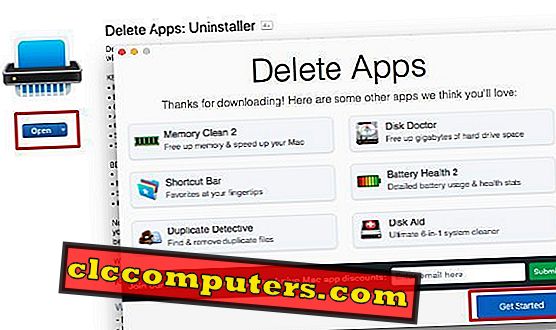
Jeśli pojawi się jakikolwiek problem z uprawnieniami, wyświetli się opcja wyboru programu z wyszukiwarki. Więc możesz usunąć go ręcznie. Gdy to zrobisz, pokaże ci ostatnią wolną przestrzeń, którą dla ciebie chwycił. Stamtąd możesz ponownie zeskanować lub wyłączyć aplikację.
Dowiedzieliśmy się również, że płatne aplikacje wszystkich darmowych wersji oferują więcej i zapewniają większą kontrolę nad usuwaniem danych. Możesz więc korzystać z aplikacji, które wykonują tę pracę za Ciebie.
Całkowicie odinstalować aplikacje z komputera Mac?
Upewnij się, że całkowicie odinstalowałeś aplikacje Mac, nie pozostawiając żadnych śladów. Jeśli nie jesteś specjalistą, możesz po prostu przeciągnąć i upuścić aplikacje do kosza. Ręczne rozwiązanie do usuwania aplikacji jest nieco gorączkowe, trzeba poświęcić trochę czasu na cały proces ręczny. Dla zwykłego użytkownika lepiej jest używać dowolnych darmowych aplikacji innych firm, odinstalować kompletne aplikacje Mac. Mamy nadzieję, że od następnego momentu otrzymasz więcej miejsca za każdym razem, gdy dokonasz całkowitej dezinstalacji programów i oprogramowania.













